Paramétrage des mails
Modèle des mails
Les modèles de mail permettent aux utilisateurs d'envoyer des mails depuis Open-Prod en se basant sur un modèle. Cela leur permet d'avoir un mail pré-écrit dans lequel il n'y a plus que quelques modifications à apporter. Vous pourrez ainsi standardiser vos mails par objet. En effet, pour chaque objet vous pouvez définir un ou plusieurs modèles ce qui permet d'envoyer des mails différents sans avoir à les rédiger. C'est exactement le même principe qu'un modèle sur une messagerie standard.
Pour paramétrer vos modèles de mails, il faut vous rendre dans Configuration / Technique / Courriel / Modèles. Cliquer sur le sous-menu Modèles affiche la liste des modèles existants.
L'onglet « Générateur de placeholder dynamique » permet de générer les variables à renseigner dans le modèle à partir des champs de la vue formulaire de l'objet.
Exemple : ${object.saler_id.email} renverra l'email du vendeur lié à la vente.
Paramétrage d'un modèle de mail
Pour configurer un modèle de mail, les champs importants sont :
Entête
-
Nom : nom donné au modèle
-
S'applique à : objet auquel le modèle est rattaché
-
Bouton ajouter action contextuelle : permet d'ajouter un bouton "Envoyer mail" dans le bouton Action en haut de la vue liste ou vue formulaire de l'objet.
Onglet « Contenu »
-
Objet, corps du mail et pièce jointe. Ils peuvent être rédigés en français et en anglais. Open-Prod viendra chercher le corps de mail correspondant à la langue du destinataire de manière à travailler dans sa langue.
Onglet « Configuration de l'envoi de courriels »
-
De : expéditeur. La variable la plus utilisée est « ${user.email} »
-
Pour : destinataire
-
Copie à : destinataire en copie
-
Cci : copie cachée
-
Répondre à : votre destinataire répondra sur cette adresse
-
Signature de l’auteur : à cocher si vous voulez utiliser la signature définie dans le profil de l'expéditeur. Si ce n'est pas coché, c'est la signature de la société.
-
Sélection EDI : permet d'être associée à une action particulière si aucun modèle n'est passé dans l'action.
-
Un case à cocher "Accusé de réception", qui permet de demander un accusé de réception au mail, est visible si le paramètre mail.notif_receipt a été passé à 1 dans les paramètres système.
 Onglet Paramètres avancés
Onglet Paramètres avancés
-
Actif : le modèle est utilisable par les utilisateurs
-
Langue : permet de sélectionner le corps de mail correspondant à la langue du destinataire.
-
Rapport facultatif à imprimer et à joindre : ce rapport viendra s'ajouter à la pièce jointe du mail à chaque fois que vous utiliserez ce modèle. Par exemple, vous pouvez joindre les conditions générales de vente en automatique dans le modèle qui s'applique aux ventes / devis.
-
Nom du fichier du rapport : Nom du rapport sélectionné dans le champ juste au dessus. Il est possible d'utiliser des valeurs dynamiques.
-
Documents en PJ : Il est possible de joindre d'autres documents que le rapport principal : Il y a la possibilité d'aller chercher les documents selon des règles définies dans ce cadre. 2 possibilités :
-
Référencement type champ : permet d'aller chercher des documents qui sont directement dans l'objet en question. On peut filtrer sur le type et les tags des documents. Exemple : On est dans un modèle de mail vente et on va chercher des documents rattachés à la vente qui sont de type Plan BE.
-
Référencement type SQL : Affiche un champ libre pour inscrire une requête SQL pour rechercher les documents. Exemple : On est dans un modèle de mail vente et on va chercher des documents rattachés à chaque produit de chaque ligne de vente. Les filtres seront cette fois à faire directement dans la condition WHERE de la requête.
Gestion des valeurs dynamiques
Dans les modèles de mail, on retrouve un certain nombre de caractères spéciaux. Ce sont des variables qui seront remplacées par les valeurs de l'enregistrement. Cela permet de faire appel aux champs de l'enregistrement sans avoir à les saisir manuellement.
Il y a deux types de variables :
-
Celle qui concerne l'objet : c'est le "${object. }". Exemple : Numéro de devis: ${object.reference or object.name or ''}. Cette variable sera remplacée automatiquement par le vrai numéro du devis à savoir DE00000023.
-
Celle qui concerne l'utilisateur : c'est les "user.". Exemple : Tel : ${user.company_id.phone}. Cette variable sera remplacée automatiquement par le numéro de téléphone de l'entreprise.
Ces variables se basent sur le nom des champs en Python.
Si on ajoute un lien avec code Python, le fait de faire clic droit et copier l'adresse du lien ne renvoie pas la bonne adresse calculée. En effet certains caractères sautent et une adresse se met devant. Par exemple le code suivant :
${object.env['ir.config_parameter'].get_param('base.url')+'/web#id='+str(object.id)+'&view_type=form&model=sale.order&menu_id=342&action=468'}
Devient :
https://adresse_exemple.com/${object.env['ir.config_parameter'].get_param('base.url')+'/web#id='+str(object.id)+'&view_type=form&model=sale.order&menu_id=342&action=468'}
Comment afficher la date à partir d'un champ de type datetime ?
Voici les exemples les plus courants pour formater la date. Les fonctions utilisées sont celles de la bibliothèque Python datetime–consulter la documentation Python pour de plus amples informations.
-
Date du jour au format JJ/MM/AAAA : ${datetime.datetime.now().strftime('%d/%m/%Y')}
-
Date de l'objet au format JJ/MM/AAAA : ${datetime.datetime.strptime(o.date, '%Y-%m-%d').strftime('%d/%m/%Y')}
-
Date de l'objet au format JJ/MM/AAAA : ${datetime.datetime.strptime(object.create_date, '%Y-%m-%d %H:%M:%S').strftime('%d/%m/%Y')} si le champ est un datetime
-
Date de l'objet au format JJ/MM/AAAA
: ${datetime.datetime.strptime(object.requested_date, '%Y-%m-%d').strftime('%d/%m/%Y')} si le champ est un date
-
Date du jour + X jour au format JJ/MM/AAAA : ${(datetime.datetime.now() + relativedelta(days=X).strftime('%d/%m/%Y')}
Revenir aux questions fréquentes
Comment afficher une liste dans un mail ?
Voici la syntaxe pour pouvoir afficher des listes dans les modèles de mail. Il faut impérativement activer le bouton balise </> du modèle de mail et respecter la syntaxe avec <ul></ul>.

Serveur de mails entrant
Dans Open-prod, il est possible d'envoyer ou de recevoir des mails. Il faut cependant configurer les serveurs pour permettre les transmissions. Dans le sous-menu Configuration / Technique / Courriel / Serveurs de courriels entrant, l'ensemble des configurations sont affichées.
Paramétrer un serveur de mail entrant permettra de récupérer des mails et créer des enregistrements sur un objet. Exemple : lier un mail de contact d'un site internet et créer les opportunités dans Open-Prod à partir de chaque mail envoyé à l'adresse de contact.
Il est possible de configurer plusieurs serveurs de mail entrant.
 : Une fois le rapatriement demandé, l'ensemble des mails de la boite mail sera aspiré vers OpenProd.
: Une fois le rapatriement demandé, l'ensemble des mails de la boite mail sera aspiré vers OpenProd.

Une configuration se présente sous la vue formulaire ci-contre. Elle se compose d'un entête et de deux onglets : Serveur et login et CRM.
Le nom du serveur, le type ainsi que la dernière date de rapatriement se retrouvent dans l'entête.
Dans l'onglet Serveur et login, deux cadres sont présentés : Information du serveur et Information de connexion. Dans le cadre Information du serveur, les champs suivants sont indiqués :
-
Nom du serveur : c'est le nom du serveur de la boîte mail à rattacher.
-
Port : c'est le port du serveur de mail à rattacher.
-
SSL/TLS : si la case est cochée, cela signifie que les messages sont cryptés via SSL/TLS à l'aide d'un port dédié.
-
Localisation temporaire : localisation temporaire où les mails seront stockés.
Les informations de ce cadre sont les informations indiquées dans les paramètres de votre boîte mail.
Dans le cadre Information de connexion, les champs de configuration suivants sont indiqués :
-
Nom d’utilisateur : il s'agit de l'adresse mail de configuration de la boîte mail à rattacher, mais ne correspond pas à celle de l'utilisateur qui est configurée dans la fiche utilisateur et qui sera utilisée pour la réception des mails.
-
Mot de passe : c'est le mot de passe de l'adresse mail de configuration de la boîte mail à rattacher.
Dans l'onglet CRM, ce sont les configurations en lien avec la CRM qui sont indiquées avec les champs :
-
Utiliser ce serveur pour la CRM : c'est ce serveur qui sera utilisé pour la réception de mails en lien avec la CRM.
-
Adresse mail CRM : il s'agit de l'adresse mail de configuration de la boîte mail à rattacher, mais ne correspond pas à celle de l'utilisateur qui est configurée dans la fiche utilisateur et qui sera utilisée pour l'envoi des mails.
Une fois les informations de configuration enregistrées, cliquer sur Tester et confirmer en haut à gauche de la vue formulaire, pour vérifier l'état de fonctionnement de la connexion et la bonne utilisation.
Différence protocole POP / IMAP
L'utilisation du protocole POP implique que les emails, une fois récupérés, sont supprimés par le serveur. Si le client souhaite conserver les emails dans son inbox de message, il faut qu'il utilise le protocole IMAP.
Processus suivi lors de l'importation de mails
Le module est capable de récupérer des emails en POP. Dans ce mode de fonctionnement, une fois récupéré par le module, le serveur des emails supprime le message. Il faut configurer le serveur de courriel entrant avec "Email Thread" comme nouvel enregistrement à créer. Le "Modèle" lié associe les courriels et messages créés à ce modèle, mais il n'est pas possible de les associer automatiquement à une vente précise par exemple.
Pour chaque message récupéré, le module va créer un enregistrement de mail.message (Messages) et de mail.mail (Courriels).
Il est possible de déclencher des actions automatisées sur la création de ces messages et courriels.
Si le serveur de courriel entrant est configuré pour être utilisé depuis la CRM, il faut configurer une adresse mail qui, idéalement (mais pas obligatoirement), correspond à l'adresse destinataire (TO ou CC) des emails récupérés). En activant cette option, les emails récupérés vont créer une opportunité (objet "crm") avec le sujet dans le champ "résumé" et le corps dans le champ "description" et un lien avec le courriel d'origine.
Serveur de mails sortant
La configuration du serveur de mail « sortant », nécessaire à l'envoi de mails depuis Open-Prod, est accessible dans le sous-menu Configuration> Technique> Courriel> Serveurs de courriels sortant.
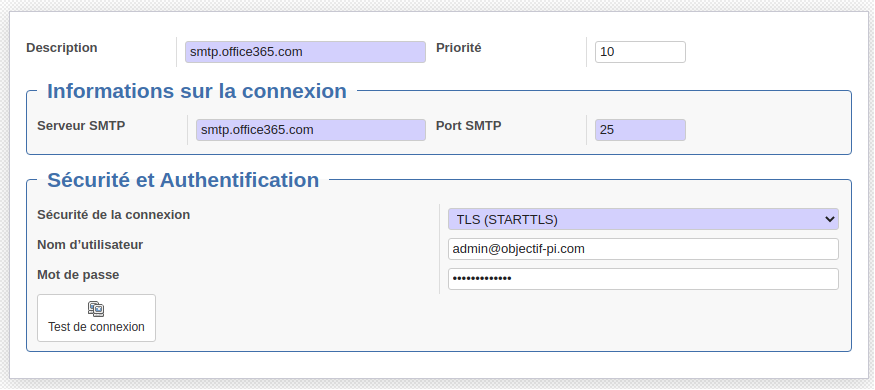
Paramétrages
Indiquer le nom du serveur en description et affecter une priorité (s'il y en a plusieurs).
Saisir les Informations sur la connexion dans le cadre prévu :
-
Serveur SMTP : serveur de mail depuis lequel Open-Prod enverra les mails.
-
Port SMTP : port associé au type de sécurité. Modifier la sécurité de connexion modifiera automatiquement le port.
Ces informations peuvent être trouvées dans les paramètres de votre serveur de mail.
Dans le cadre Sécurité et Authentification, les champs de configuration suivants sont indiqués :
-
La sécurité de la connexion, ou sécurité de codage des mails à sélectionner parmi les suivantes : Aucune, SSL/TLS ou TLS (STARTTLS). Elle doit correspondre aux paramètres de votre serveur de mail.
-
Le nom d'utilisateur est le profil utilisateur utilisé par Open-Prod pour se connecter au serveur de mail.
Créer un profil utilisateur sur le serveur de mail Open-Prod : openprod@[nom_domaine] -
Le mot de passe du profil.
Une fois les informations de configuration enregistrées, cliquer sur Test de connexion pour vérifier l'état de fonctionnement de la connexion et la bonne utilisation.
L'adresse du profil utilisé ne sera pas utilisée pour l'envoi des mails. Elle permet simplement de se connecter au serveur.
Modèle avancés
Listes à puces
Pour ajouter une liste à puces, il est nécessaire d'imbriquer la boucle d'itération entre des balises <ul>...</ul>.
On peut ensuite initialiser la liste à puces grâce aux balises <li>...</li>
Pour saisir ce code, veiller à activer le mode html grâce au bouton </>. Dans le cas contraire, le code sera mal reconnu lors de la sauvegarde, et des erreurs surviendront à la génération de mails.

